Blokirajte datoteko v požarnem zidu, če se prikažejo napake msoia.exe
- Datoteka msoia.exe je zakonit telemetrični postopek Microsoft Office.
- Konflikt programske opreme in okužba z virusom lahko povzročita napako aplikacije msoia.exe.
- Blokiranje datoteke v požarnem zidu Windows bi moralo odpraviti napake datoteke.
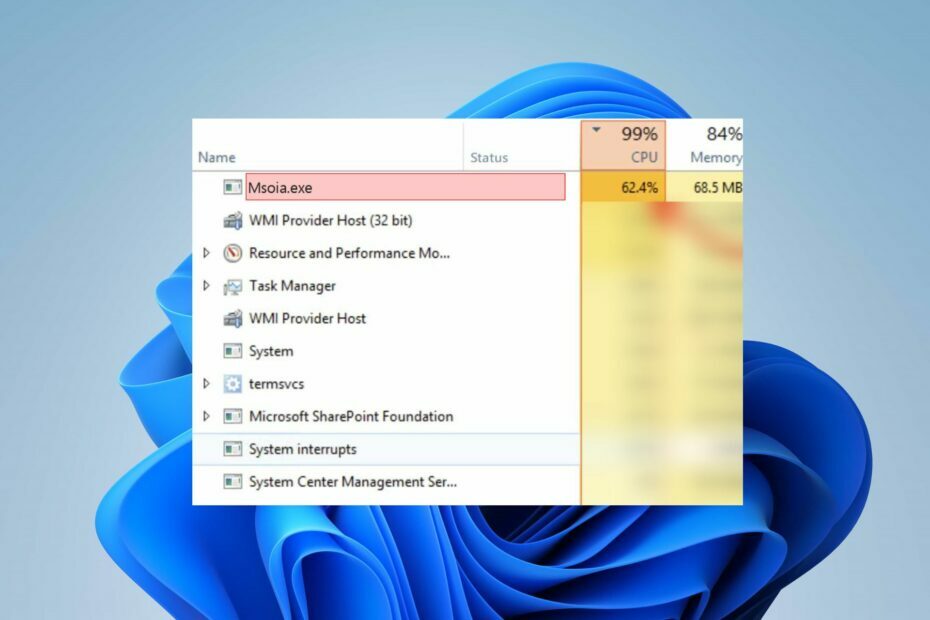
XNAMESTITE TAKO, DA KLIKNETE NA PRENOS DATOTEKE
- Prenesite Fortec in ga namestite na vašem računalniku.
- Zaženite postopek skeniranja orodja da poiščete poškodovane datoteke, ki so vir vaše težave.
- Desni klik na Začetek popravila tako da lahko orodje zažene algoritem za popravljanje.
- Fortect je prenesel 0 bralci ta mesec.
Datoteke Exe v sistemu Windows vsebujejo navodila in podatke, ki naj bi jih izvedel računalnik. Vendar večina uporabnikov sistema Windows sprašuje, kaj je msoia.exe, in so pri njem naleteli na napake. Zato bo ta vodnik razpravljal o tem, kaj je in kako odpraviti njegove napake.
Lahko pa preberete tudi o tem, kako popraviti napake aplikacije explorer.exe v preprostih korakih.
Kaj je msoia.exe?
Msoia pomeni Microsoft Office Agent, msoia.exe pa je odgovoren za postopek Microsoft Office Telemetry. To je proces v ozadju, ki se izvaja na osebnih računalnikih z operacijskim sistemom Windows in sledi vnosom tipkovnice in miške.
Msoia.exe je zakonita Microsoftova datoteka, ki jo najdete v C:\Users\Username\AppData\Local\Microsoft\Office\16.0\Telemetry
Kljub temu so v datoteki msoia.exe napake, npr msoia.exe je prenehal delovati,Napaka aplikacije, visoka obremenitev procesorjaitd. Zato bomo preučili, kaj povzroča te napake.
Za kaj se uporablja Msoia EXE?
- Zbiranje inventarja, uporabe in zdravstvenih podatkov v zvezi z Officeom.
- Uporablja se za pomoč organizaciji pri testiranju združljivosti aplikacij.
Kaj sproži napake msoia.exe?
- Poškodovane ali manjkajoče datoteke lahko povzročijo napake msoia.exe ni bilo mogoče najti.
- Zastarela ali nezdružljiva programska oprema lahko sproži napake msoia.exe.
Kako lahko popravim napake msoia.exe?
Tukaj je nekaj predhodnih pregledov, ki jih morate upoštevati, preden poskusite z naprednimi koraki za odpravljanje težav odpraviti napako msoia.exe.
- Izvedite protivirusni pregled in ugotovite, da zlonamerna programska oprema ni okužila msoia.exe.
- Posodobite Windows na najnovejšo različico, da preprečite morebitne težave.
Nadaljujte s spodnjim naprednim odpravljanjem težav, če napake še vedno obstajajo po opazovanju predhodnih pregledov.
1. Izbrišite msoia.exe
- Pritisnite Windows + E ključi za odpiranje Raziskovalec datotek.
- Pomaknite se do naslednje poti:
C:\Users\Username\AppData\Local\Microsoft\Office\16.0\Telemetry
- Nato se pomaknite do msoia.exe, z desno tipko miške kliknite in izberite Izbriši.
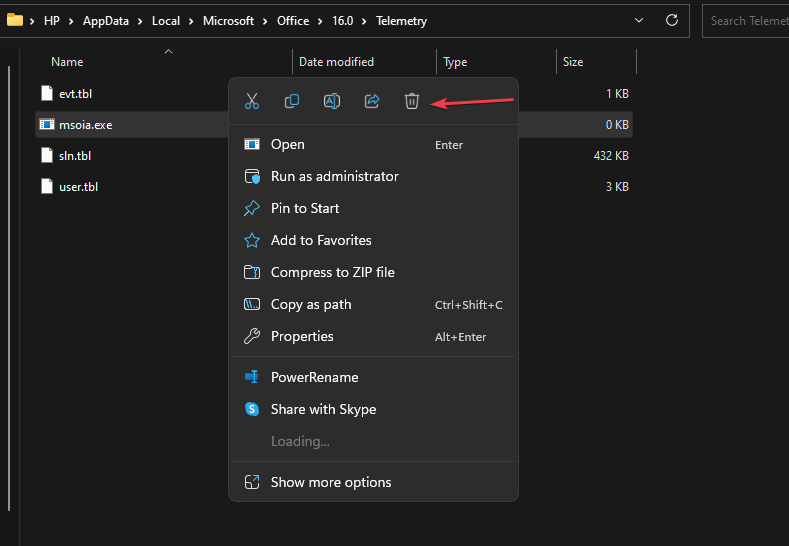
- Počakajte, da se postopek zaključi, znova zaženite računalnik in znova namestite msoia.exe.
Ta korak je učinkovit; vendar Microsoft pogosto zamenja datoteko po vsakem vnovičnem zagonu. Zato ga boste morali vsakič znova izbrisati.
2. Blokirajte datoteko v požarnem zidu
- Levi klik na Začetek meni, vnesite Nadzorna plošča, in ga zaženite.
- Nato izberite Požarni zid Windows Defender.
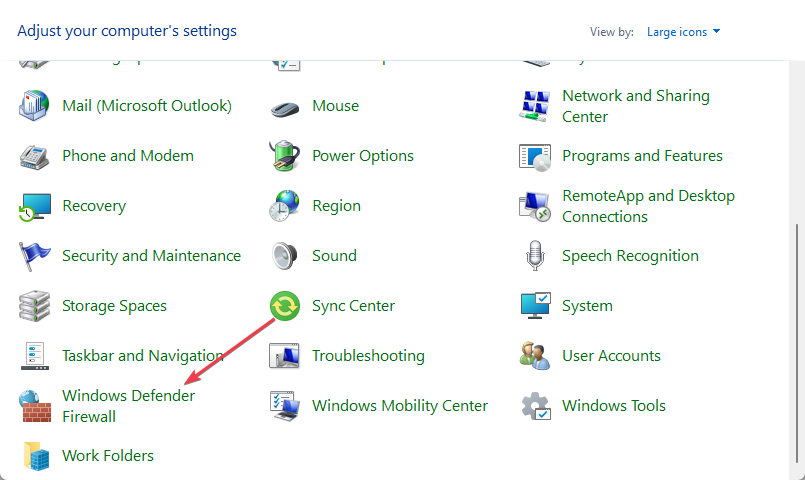
- V novem oknu izberite Napredne nastavitve.

- Izberite Izhodna pravila v levi stranski vrstici in izberite Novo pravilo z desne stranske vrstice.

- Kliknite na Programi. Nato poiščite pot programa in kliknite Naslednji.

- Izberite Blokiraj povezavo možnost in nato kliknite Naslednji.

- Zdaj izberite vse tri možnosti in kliknite Naslednji.
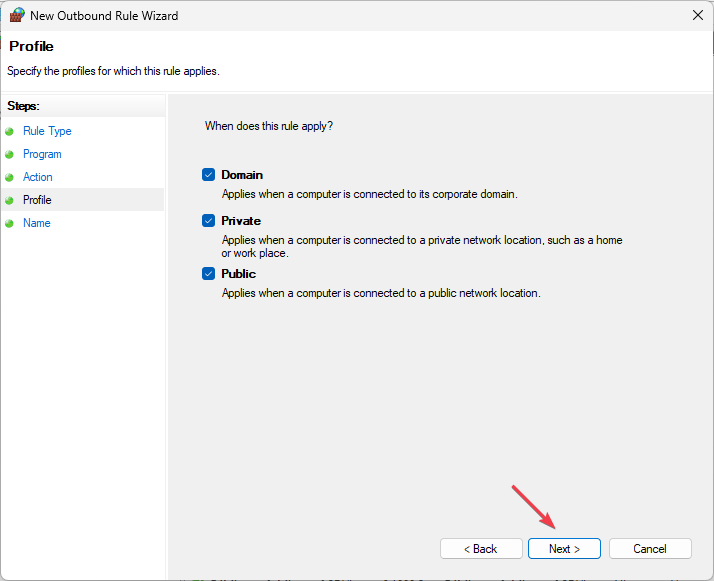
- Vnesite ime datoteke in izberite Končaj.
Nekateri uporabniki trdijo, da je ta postopek bolj koristen in trajen za odpravljanje napak msoia.exe. Blokiranje dostopa do interneta samodejno odpravi težave z msoia.exe.
- Bugcheck 0x0000012B: Kako popraviti ta BSoD
- Napaka Windows 127: Kako jo odpraviti v 4 korakih
- Kaj je Perfmon.exe in kako popraviti njegovo visoko porabo procesorja?
- Elementa EventID 300 ni bilo mogoče razčleniti: kako to popraviti
- Kaj je Nssm.exe in za kaj se uporablja?
3. Obnovite napravo na prejšnjo točko
- Levi klik na Windows ikono, vnesite obnovitev sistema in izberite Ustvari obnovitveno točko iz rezultatov iskanja.
- Nato kliknite Obnovitev sistema gumb.

- Kliknite na Naslednji v oknu za obnovitev sistema Windows.

- Na seznamu izberite obnovitveno točko, s katero želite obnoviti svojo napravo, in kliknite Naslednji.

- Izberite Končaj v novem oknu in kliknite ja v pojavnem potrditvenem oknu, da potrdite svojo izbiro.
- Počakajte, da se računalnik znova zažene in obnovite na prejšnjo izbrano točko.
Obnovitev sistema na prejšnjo točko pomaga povrniti sistemske spremembe in odpraviti sistemske težave.
Imamo podroben vodnik za popravljanje Obnovitev sistema ne deluje v sistemu Windows če imate s tem težave.
Končno, preberite o Napaka aplikacije Olicenseheartbeat.exe v vašem sistemu Windows. Preverite tudi naš vodnik kaj je Ose.exe za več informacij o datotekah exe.
Ali imate vprašanja ali predloge v zvezi s tem priročnikom? Vljudno jih spustite v razdelek za komentarje.
Imate še vedno težave?
SPONZORIRANO
Če zgornji predlogi niso rešili vaše težave, se lahko vaš računalnik sooči s hujšimi težavami s sistemom Windows. Predlagamo, da izberete rešitev vse v enem, kot je Fortect za učinkovito odpravljanje težav. Po namestitvi samo kliknite Poglej in popravi in nato pritisnite Začetek popravila.


